萬盛學電腦網 >> 電腦基本常識 >> 常用文件夾如何拖動到任務欄?
常用文件夾如何拖動到任務欄?
首先,大家務必要確保自己的電腦系統是win7或者以上,因為之前的版本不支持將電腦應用程序鎖定到任務欄這一功能,如下圖,我們可以在電腦控制面板裡查看到目前我們的電腦系統版本

然後我們找到那幾個每天都會用到的文件或者文件夾,筆者以電腦裡存放的歌曲為例,從下圖我們可以看出小編的電腦裡存放著上百首歌曲,這樣要查找自己非常喜歡的那幾首歌曲就很難,如果每次都一首首的尋找更是折磨人
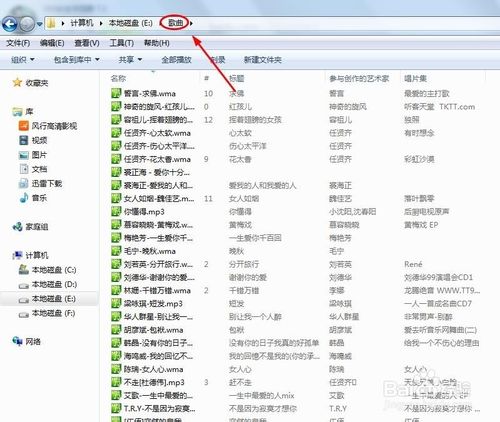
這個時候,我們單擊鼠標右鍵新建一個文件夾,我們可以將之命名為"我最愛的歌曲",如圖;然後我們將那幾首自己喜愛的歌曲找到並且移動到該文件夾裡
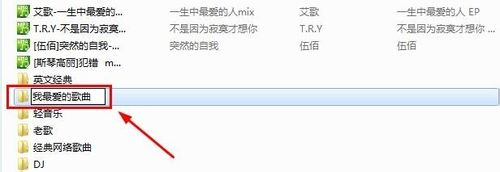
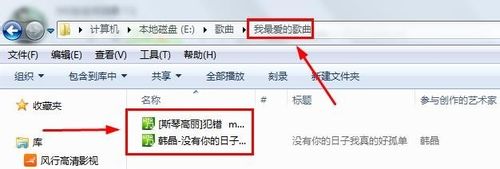
這個時候我們充其量只能將該文件夾放到電腦桌面,這樣查找起來相對就容易一些,不過還不是最省時的辦法,接著我們將文件夾名稱更改為"我最愛的歌曲.exe”,因為我們新建的文件夾是不能直接拖到任務欄的,但是改名之後就可以了,如圖
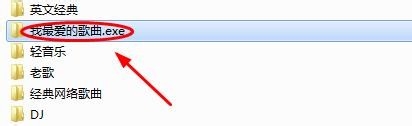
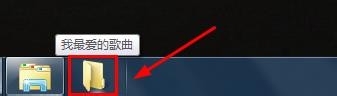
從上我們可以看出,將那些常用的文件統一放到同一個文件夾,然後將該文件夾放置到電腦任務欄,這樣以後就可以以最快的速度找到這些文件,相信大多數人沒有這樣操作過;如果我們感覺系統默認的這種文件夾圖標不夠美觀,那麼我們右鍵點擊該文件夾(並非任務欄的文件夾),然後選擇"屬性",在屬性自定義裡選擇最下端的"自定義圖標"
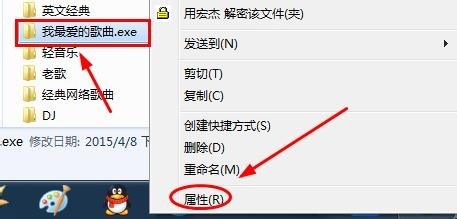

然後可以從系統默認的文件夾圖標列表裡選取,也可以從該窗口右上角點擊"浏覽”,然後選擇本地圖片作為文件夾的圖標,見下圖


電腦基本常識排行
電腦基礎推薦
相關文章
copyright © 萬盛學電腦網 all rights reserved



